Denne artikkelen konsentrerer seg om hvordan du konverterer AVI til MKV. AVI er et multimedia containerformat utviklet av Microsoft i 1992. Det er en del av videokodek for Windows-teknologi. En AVI-fil lagrer både lyd- og videodata i en fie-beholder for avspilling av lyd sammen med video.
MKV er en multimedia-container også. Den største forskjellen er at en MKV-fil er i stand til å lagre flere lyd- og undertittelspor. Derfor kan det være lurt å konvertere AVI-videoer til MKV-format hvis du ønsker å bruke flere undertekster på en film.
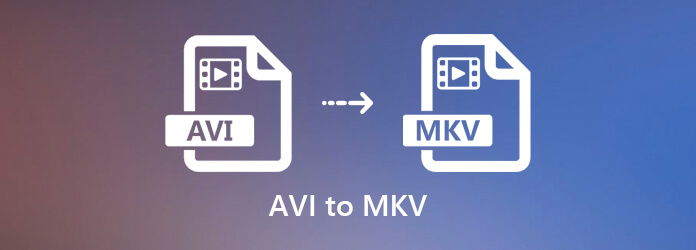
Når du konverterer AVI til MKV, kan du bekymre deg for flere fakta, for eksempel kvalitetstap. AnyMP4 Video Converter Ultimate er en kraftig AVI til MKV-omformer. Med den kan du få den avanserte teknologien for å beholde den opprinnelige videokvaliteten. Den støtter batchprosess også, slik at du kan glede deg over den utmerkede ytelsen.
Sikker nedlasting
Sikker nedlasting
Trinn 1: Importer AVI-filer
Start den beste AVI til MKV-omformeren etter at du har installert den på datamaskinen. Klikk på Legg til filer -menyen øverst i venstre hjørne for å importere AVI-filene du vil konvertere.

Trinn 2: Forhåndsvis AVI-videoer
Klikk på formatikonet på den første tittelen for å åpne Profil dialog, gå til video fanen, velg MKV og velg riktig oppløsning. Sett MKV som utdataformat for andre titler.

Hvis du vil legge til nye undertekster i en AVI-fil, klikker du på redigeringsikonet for å åpne videoredigeringsvinduet. Gå til Undertittel kategorien og klikk på I tillegg til for å legge til undertittelfiler fra datamaskinen. Eller du kan legge til lydspor i lyd fane. Truffet OK for å bekrefte det.
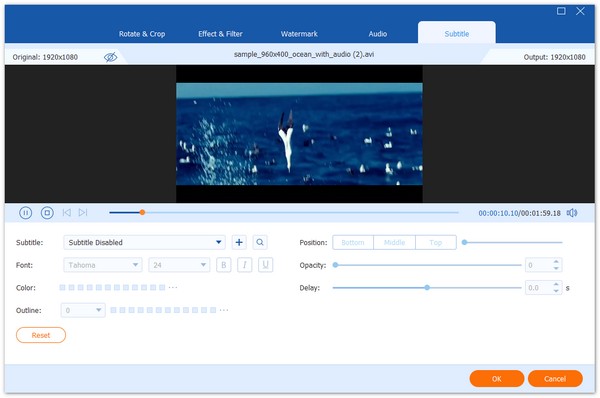
Trinn 3: Konverter AVI til MKV
Etter redigering, gå til bunnen av hovedgrensesnittet. trykk Folder ikonet for å angi en bestemt mappe for å lagre resultatet. Til slutt klikker du på Konverter alle for å starte konvertering av AVI til MKV.

Denne programvaren er kraftig å konvertere DVD til MKV med å holde det originale underteksten og lydsporet.
VLC er ikke bare en mediaspiller, men også en åpen kildekode AVI til MKV-omformer. Selv om den ikke kan beskytte videokvaliteten, kan du bruke den gratis.
Trinn 1: Åpne VLC og velg Konverter / Save fra Media menyen.
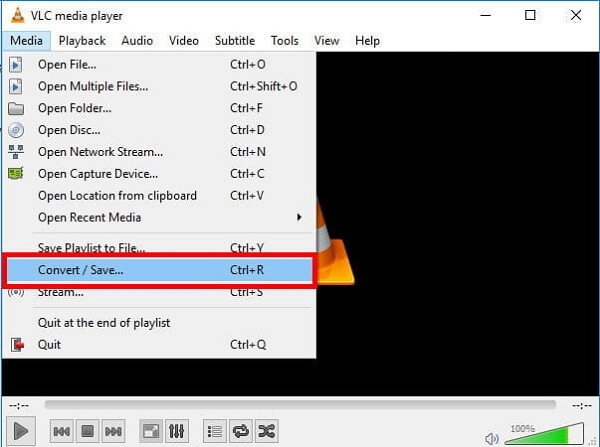
Trinn 2: I dialogboksen Åpne medier, klikk Legg til -knappen for å legge til AVI-filene du har tenkt å konvertere. Slå den Konverter / Save knapp.
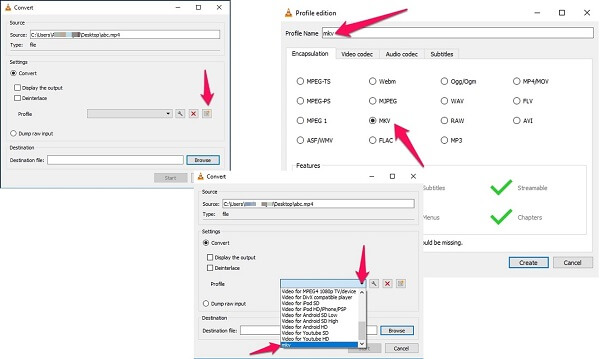
Trinn 3: Klikk på Opprett en ny profil for å åpne dialogboksen Profilutgave. Velg deretter MKV, gi et profilnavn og klikk Opprett. Nå kan du velge MKV fra nedtrekkslisten Profil.
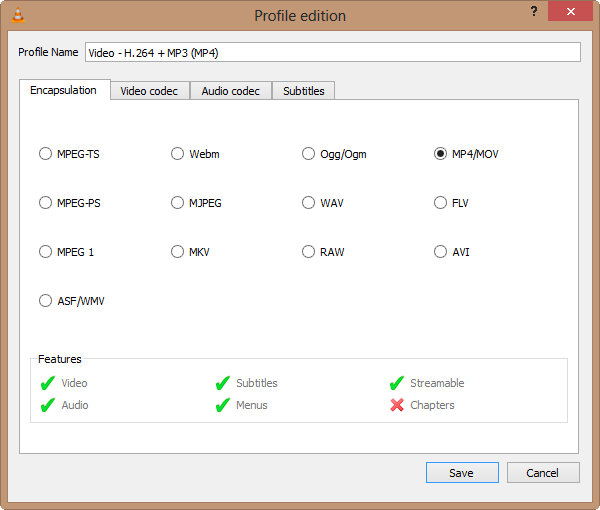
Trinn 4: Klikk på Søk for å stille inn destinasjonsmappen. Slå den Start -knappen for å starte AVI til MKV-konvertering.
VLC kan konvertere video til MP4 for universell avspilling på dine bærbare enheter.
HandBrake er en åpen kildekode videokonverterer. Selv om det er kompatibelt med begrensede utdataformater, er MKV en av dem. De innebygde forhåndsinnstillingene i ny versjon av HandBrake forenkler arbeidsflyten.
Trinn 1: Start den gratis AVI til MKV-omformeren. Klikk kilde -menyen øverst til venstre, og velg Åpne fil å importere kild AVI-filer.
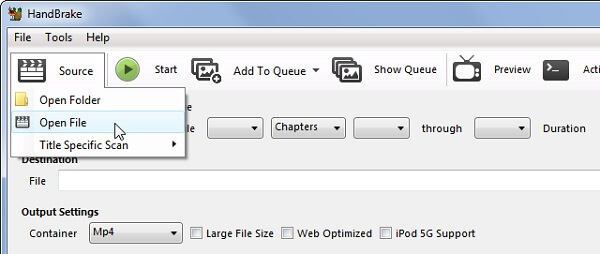
Trinn 2: Klikk på Søk -knappen og velg en bestemt mappe for å lagre MKV-videoene. Sørg for å velge MKV fra rullegardinlisten under Output Settings.
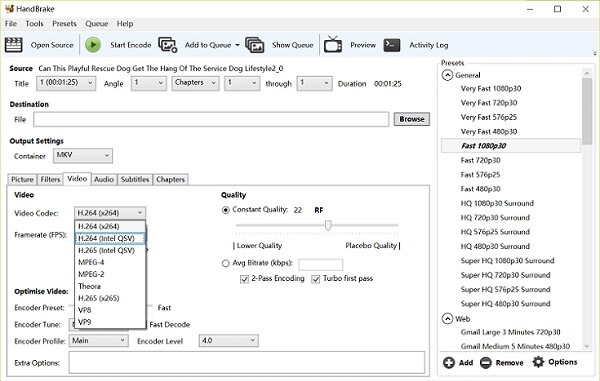
Trinn 3: Gå til Forhåndsinnstillinger panel på høyre side og velg favorittoppløsningen din. Klikk på Start or Start kode knappen på øverste bånd.
FFMPEG er langt mer enn en enkel AVI til MKV-omformer. Brukere kan gjøre enkle konverteringsoppgaver mellom nesten alle multimediaformater på Windows, Mac og Linux.
Trinn 1: Besøk offesiell nettside og last ned riktig versjon i henhold til systemet ditt.
Trinn 2: Lag en ny mappe i C-stasjonen med navnet FFMPEG, trekk ut filen fra zip-filen og lim den inn i den nye mappen.
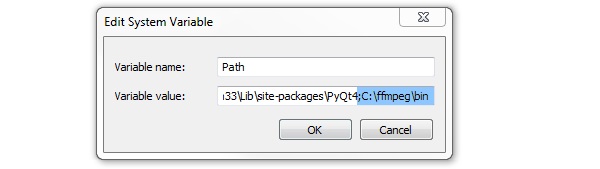
Trinn 3: Klikk på Start høyreklikk på datamaskin og velg Eiendommer. Velg Avanserte systeminnstillinger, åpen Miljøvariabler og klikk Rediger. Input c \ ffmppeg \ bin in Variabel verdi felt og treff OK for å aktivere kommandolinjen.
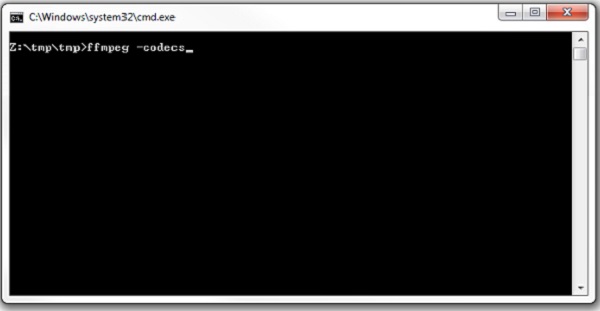
Trinn 4: Nå, kjør en ledetekstvindu og skriv inn ffmpeg -i input.avi output.mkv. Bruk ditt AVI-filnavn for å erstatte inngang og MKV-filnavnet som skal erstattes produksjon.
Hvilket er bedre, MKV eller AVI?
Både MKV og AVI brukes til å lagre videoinnhold av høy kvalitet. Hvis du vil se eller redigere videoene på Windows, er AVI et godt alternativ. MKV er mer egnet til å lagre videoer med flere lyd- og undertittelspor.
Hvor lang tid tar det å konvertere AVI til MKV?
Det avhenger av flere faktorer, for eksempel programvaren du bruker, ytelsen til maskinvaren din, AVI-videofilstørrelse og mer.
Hvordan redusere størrelsen på AVI-filer enkelt?
Både AVI og MKV brukes til å lagre videoinnhold av høy kvalitet. Du kan redusere filstørrelsen på AVI ved å konvertere til komprimerte videoformater, som MP4, FLV, etc. En annen måte å krympe filstørrelsen på er å nedskalere videokvaliteten.
Det er lurt å introdusere flere undertittelspor i videofilen din hvis du ønsker å dele den med publikum over hele verden. Ved å konvertere AVI til MKV kan du bruke flerspor i videofiler. Basert på vår deling ovenfor, bør du mestre minst fire måter å fullføre oppgaven i forskjellige situasjoner. AnyMP4 Video Converter Ultimate er en alt-i-ett-løsning. Det kan hjelpe deg med å konvertere AVI-filer og legge til nye undertekster. Hvis du har andre spørsmål, kan du legge igjen en melding nedenfor.